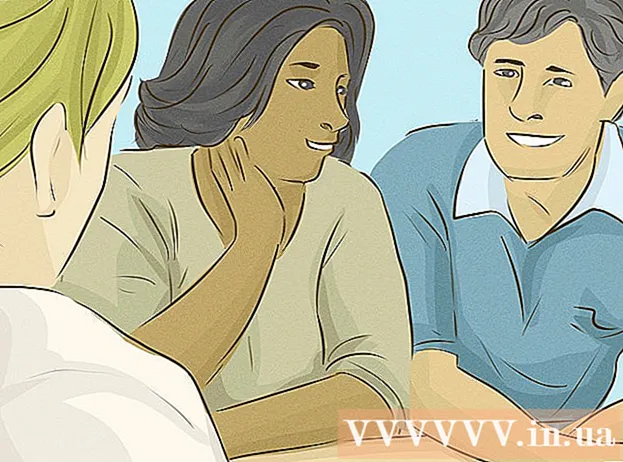Autor:
Lewis Jackson
Data Creației:
9 Mai 2021
Data Actualizării:
1 Iulie 2024
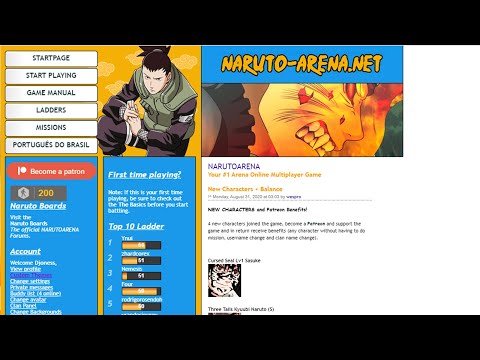
Conţinut
Acest wikiHow vă învață cum să copiați imagini dintr-un singur loc și să le lipiți în altă parte pe computerul dvs. Windows / Mac, precum și pe un dispozitiv mobil iPhone, iPad sau Android. Nu toate imaginile online pot fi copiate. Utilizarea imaginii altei persoane fără permisiunea acesteia poate încălca legile drepturilor de autor.
Pași
Metoda 1 din 4: pe Windows
Selectați imaginea pe care doriți să o copiați:
- Imagine: În majoritatea aplicațiilor Windows, puteți selecta imaginea pe care doriți să o copiați făcând clic pe ea.
- Fișier imagine: Faceți clic pe fișierul foto de pe computerul pe care doriți să îl copiați pentru a-l lipi.
- Puteți selecta mai multe fișiere ținând apăsată tasta Ctrl și faceți clic pe fotografia pe care doriți să o selectați.

Faceți clic dreapta pe mouse sau trackpad. Dacă utilizați trackpad-ul, în funcție de setările computerului, puteți face clic dreapta apăsând două degete pe trackpad sau atingând un deget în partea dreaptă a trackpad-ului.
Clic Copie sau Copiază imaginea (Copiați imagini). Fotografia sau fișierul vor fi copiate în clipboard-ul computerului.
- Sau puteți apăsa Ctrl+C. În multe aplicații, puteți face și clic Editați | × (Editați) din bara de meniu și selectați Copie.

Faceți clic dreapta pe documentul sau câmpul de date în care doriți să inserați imaginea.- Pentru fișier, faceți clic pe folderul în care doriți să copiați imaginile.
Clic Pastă (Pastă). Imaginea va fi inserată în documentul sau câmpul de date în poziția cursorului mouse-ului.
- Sau apăsați Ctrl+V. În multe aplicații, puteți face și clic Editați | × în bara de meniu, apoi selectați Pastă.
Metoda 2 din 4: pe un Mac

Selectați datele pe care trebuie să le copiați:- Imagine: Pe majoritatea aplicațiilor Mac, puteți alege fotografia pe care doriți să o copiați făcând clic pe ea.
- Fișier imagine: Selectați fișierul de pe computerul pe care doriți să îl copiați pentru lipire sau puteți selecta mai multe fișiere ținând apăsată tasta ⌘ pentru a selecta un grup de mai multe fișiere.
Clic Editați | × în bara de meniu.
Clic Copie. Fotografia sau fișierul vor fi copiate în clipboard pe computer.
- Sau puteți apăsa⌘+C. De asemenea, puteți face clic dreapta pe mouse sau trackpad. Dacă computerul dvs. Mac nu are butonul drept al mouse-ului, apăsați Control faceți clic în același timp, apoi selectați Copie în meniul pop-up.
Faceți clic pe documentul sau câmpul de date în care doriți să inserați imaginea.
- Pentru fișier, faceți clic pe folderul în care doriți să copiați datele.
Clic Editați | × în bara de meniu.
Clic Pastă. Imaginea va fi inserată în documentul sau câmpul de date în poziția cursorului mouse-ului.
- Sau apăsați ⌘+V. De asemenea, puteți face clic dreapta pe mouse sau trackpad. Dacă computerul dvs. Mac nu are butonul drept al mouse-ului, apăsați Control faceți clic, apoi selectați Pastă în meniul pop-up.
Metoda 3 din 4: pe un iPhone sau iPad
Selectați imaginea pe care doriți să o copiați. Pentru a face acest lucru, apăsați lung pe fotografie până când apare un meniu.
Clic Copie. Fotografia va fi copiată în clipboard pe dispozitiv.
Apăsați lung pe un document sau un câmp de date în care doriți să inserați imaginea.
- Dacă locația în care doriți să inserați imaginea se află într-o aplicație diferită de cea din care copiați date, trebuie să deschideți cealaltă aplicație.
Clic Pastă. Imaginea va fi inserată în documentul sau câmpul de date în poziția cursorului mouse-ului. publicitate
Metoda 4 din 4: pe Android
Selectați imaginea pe care doriți să o copiați. Pentru a face acest lucru, apăsați lung pe fotografie până când apare un meniu.
Clic Copie. Fotografia va fi copiată în clipboard pe dispozitiv.
Apăsați lung pe un document sau un câmp de date în care doriți să inserați imaginea.
- Dacă locul în care doriți să inserați imaginea este o aplicație diferită de cea în care copiați date, deschideți cealaltă aplicație.
Clic Pastă. Imaginea va fi inserată în documentul sau câmpul de date în poziția cursorului mouse-ului. publicitate
Sfat
- Utilizarea personală a imaginilor pe care le găsiți online poate încălca legile drepturilor de autor.
- Asigurați-vă că includeți sursa în imaginile pe care le utilizați.